22.9K


如果你剛入手 Mac 沒多久,那麼首先你會遇到的問題之一就是中英輸入法切換及如何在 Mac 切換英文的大小寫,為英文單字或句子更改大小寫不僅比較專業,也會比較好辨識。
本篇除了會教你如何在 Mac 切換英文大小寫之外,也會教你如何將一篇打好的英文內容快速更改原文的大小寫。

如何在 Mac 切換大小寫?
使用 Caps Lock 切換大小寫
首先介紹第一個方法,當你要打字時,希望能即時切換英文大小寫的話,請依照以下步驟:
- 將 Mac 鍵盤輸入法切換到「英文」
- 按「Caps lock (中/英) 鍵」約 1 ~ 2 秒(此時該鍵會亮黃綠燈)

按 Shift 鍵切換大小寫
第二個方法,如果你不想透過 Caps lock (中/英) 鍵來切換的話,那麼你可以:
- 將 Mac 鍵盤輸入法切換到「英文」
- 同時按著 Shift + 某個英文字母

打好英文後,透過內建功能一次切換大小寫
如果你的情況是已經有一大篇打好英文的內容,那麼我們可以透過內建功能一次更改大小寫,但這只有在內建的某些 Mac App 可以使用,例如:Pages、備忘錄、文字編輯器等。
使用方法很簡單,直接將該段英文文字選取起來,按一下右鍵,選擇「轉換」,你就能選擇要改成全部大寫、全部小寫或者首字大寫。
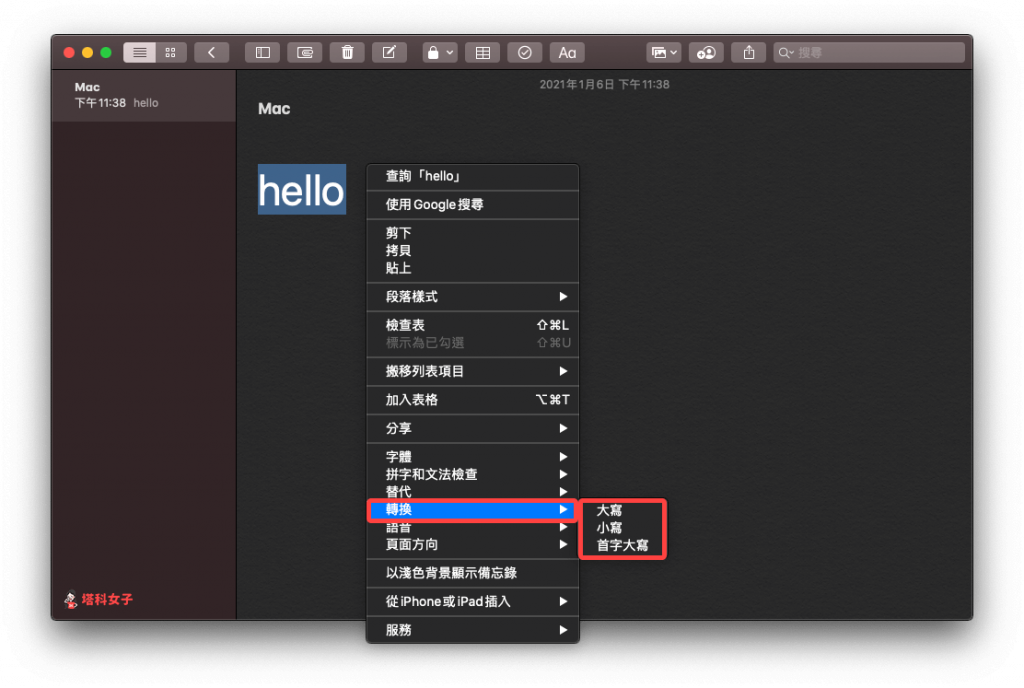
總結
以上是本次教學的 Mac 大小寫切換方法,大家可以選擇自己偏好的方式來切換英文大小寫功能。
